excel制作柏拉图
来源:网络收集 点击: 时间:2024-12-17【导读】:
柏拉图是我们常用的数据分析的工具,是QC七大工具之一,怎么使用Excel绘制柏拉图呢,下面将绘制柏拉图的步骤分析给大家。工具/原料moreExcel2016方法/步骤1/7分步阅读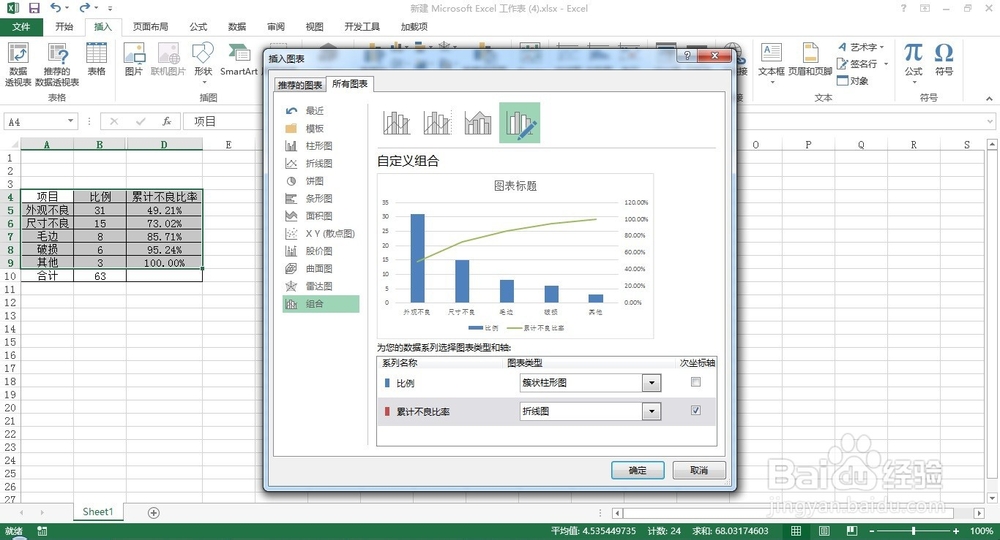 2/7
2/7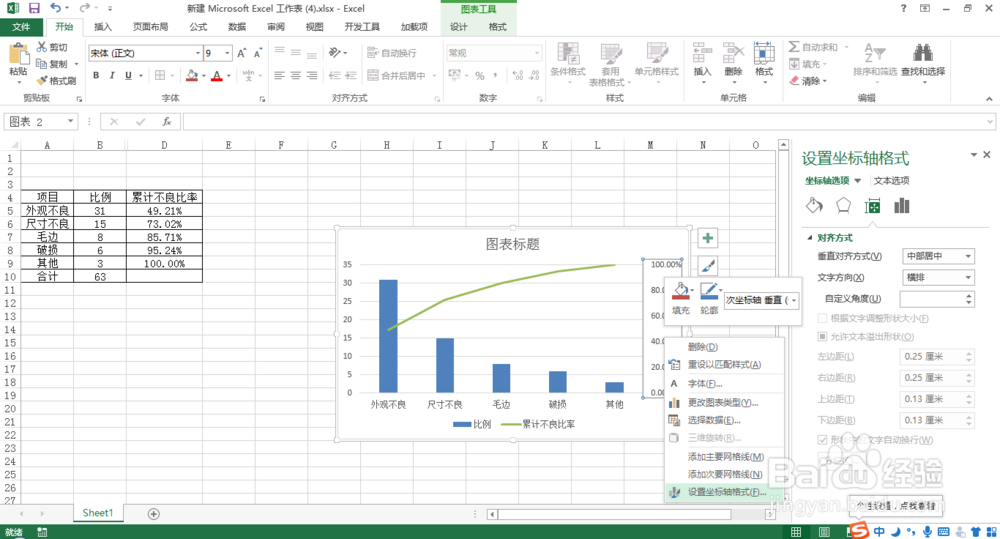
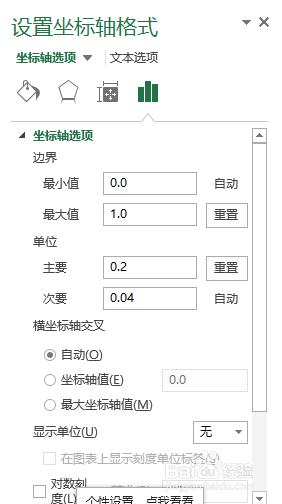 3/7
3/7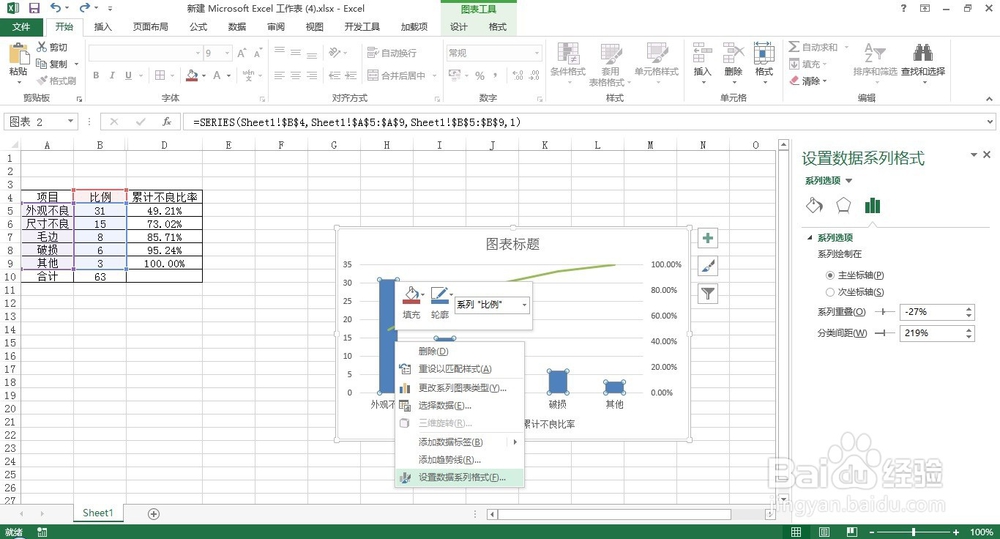
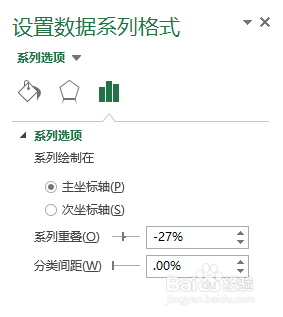 4/7
4/7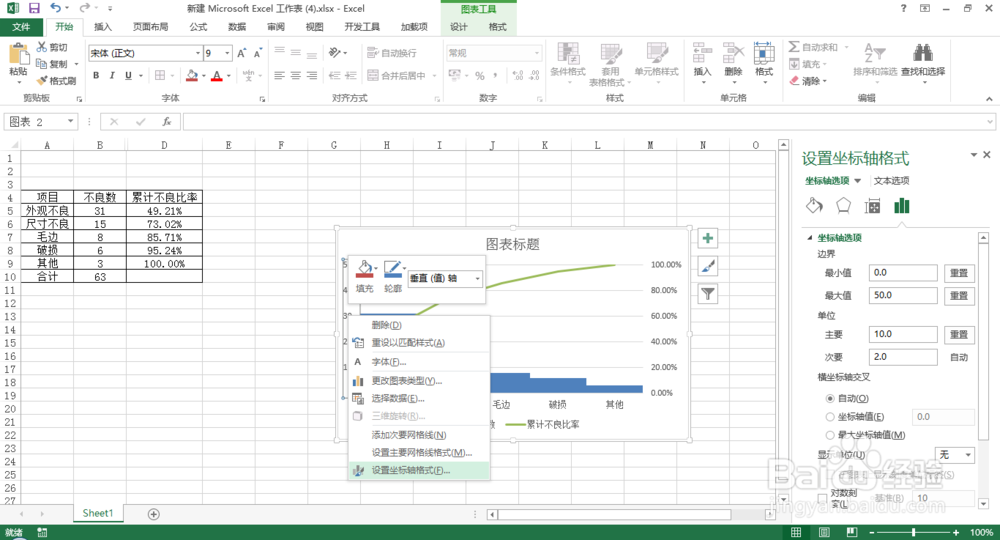
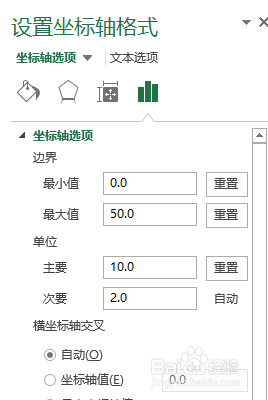 5/7
5/7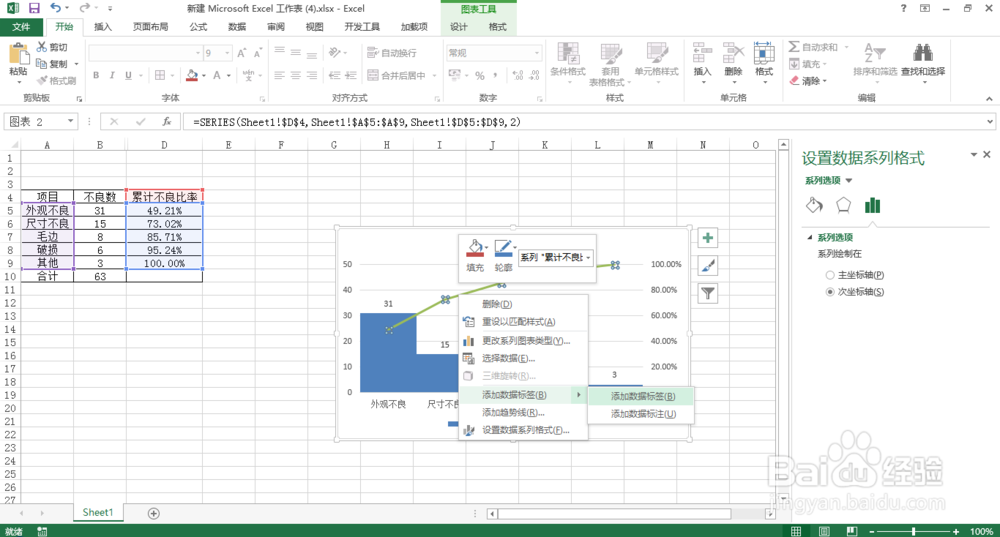
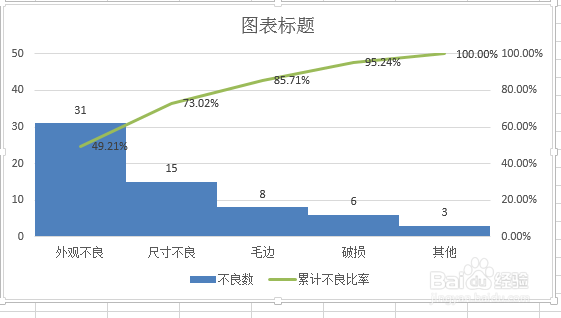 6/7
6/7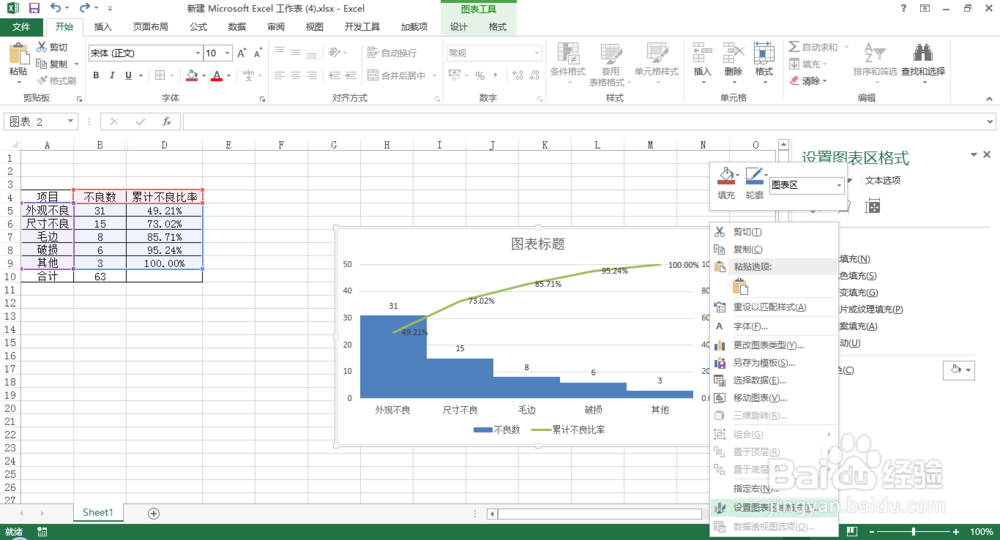
选择数据,单击“插入-所有图表”选择“组合图表——簇状柱形图-折线图”,将“累计不良比率”后面的“次坐标”勾选,点击“确定”。
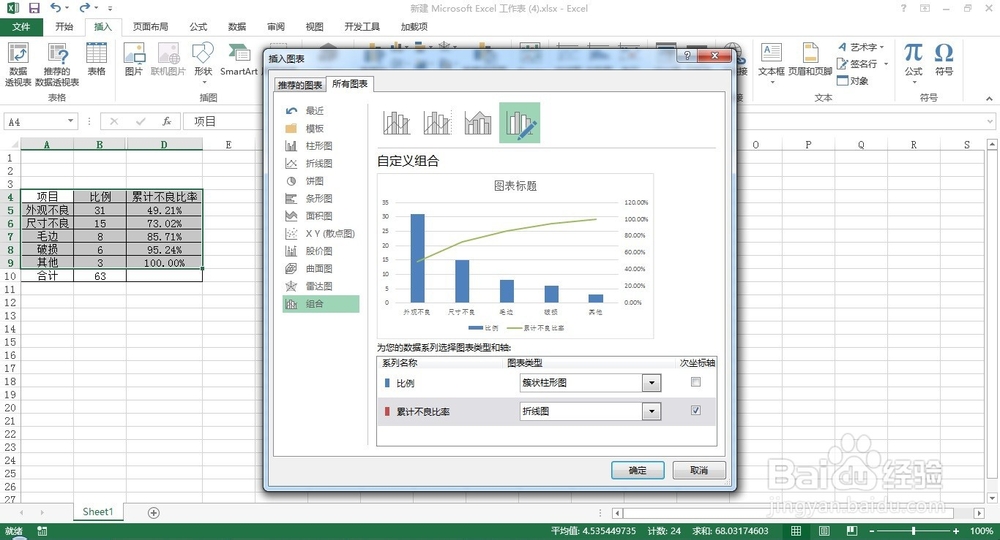 2/7
2/7右击“次坐标轴”选择“设置坐标轴格式”,在设置中将坐标轴“最大值改成1.0”,“单位改成0.2”。
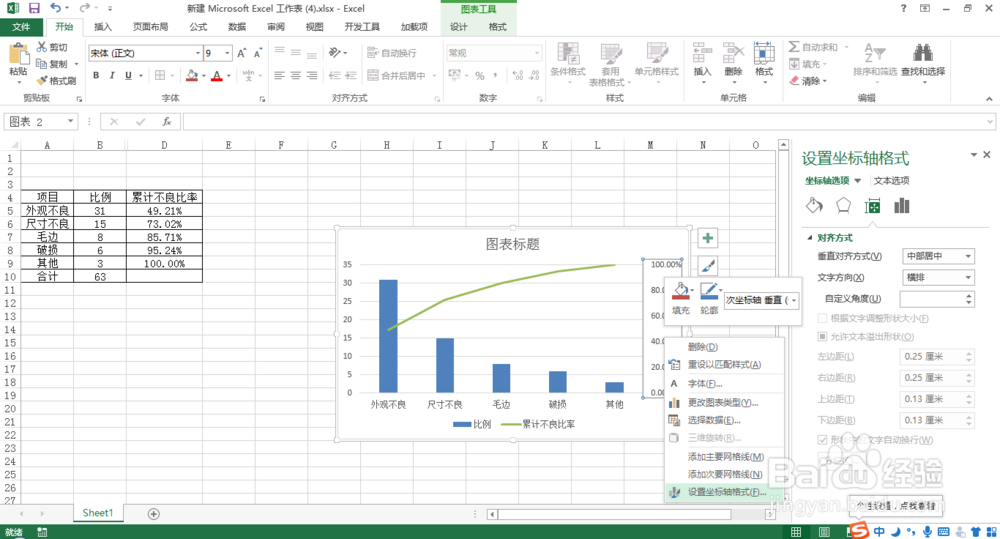
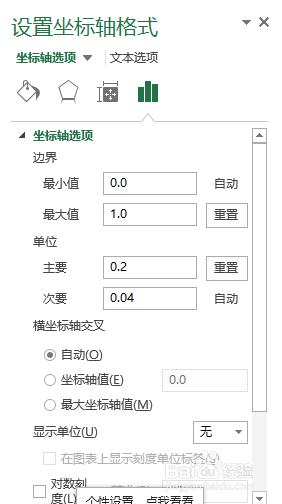 3/7
3/7选择蓝色柱(不良数),右击,选择“设置数据系列格式”将“分类间距”调整为0
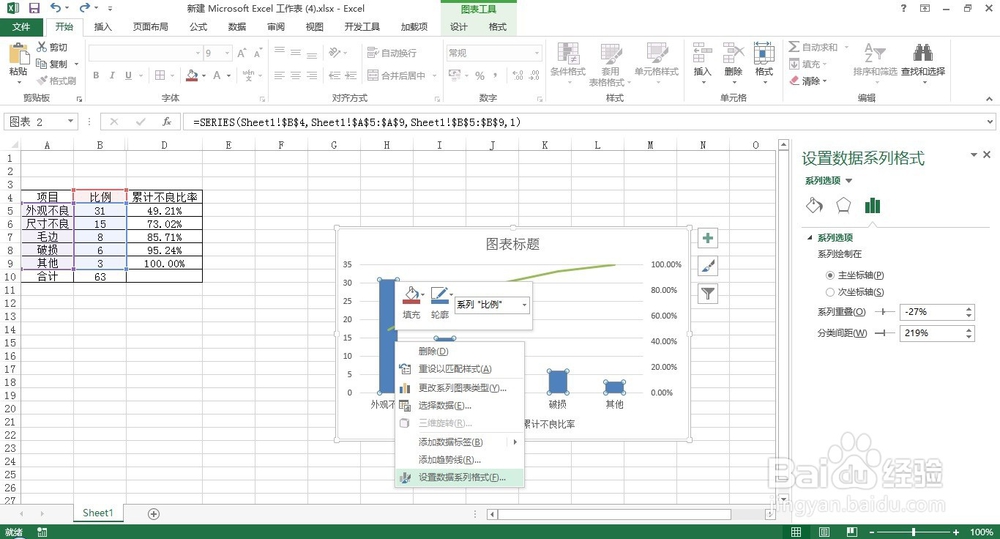
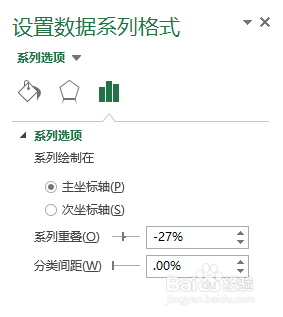 4/7
4/7选择左侧(主坐标轴),右击,选择“设置坐标轴格式”将“最小值”设置为0,最大值设置为50,
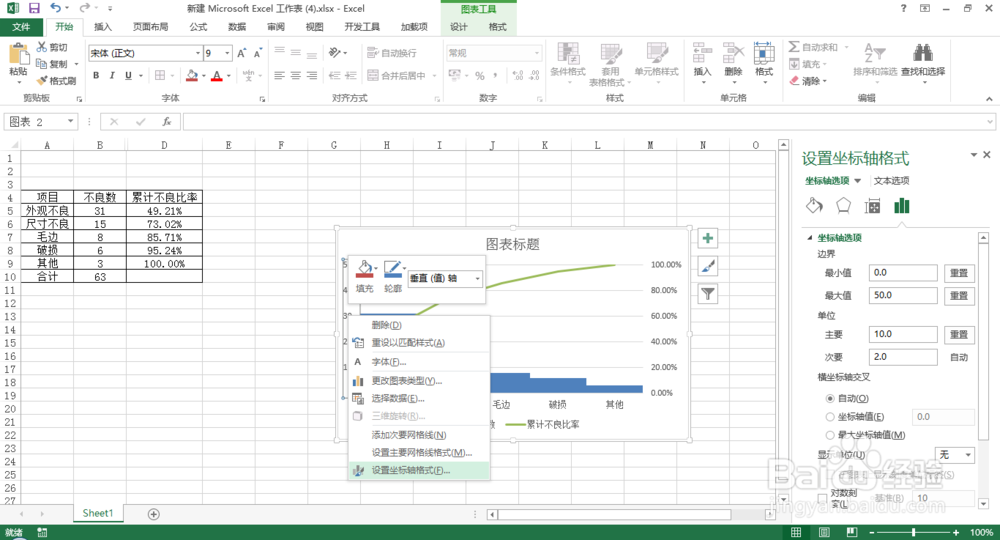
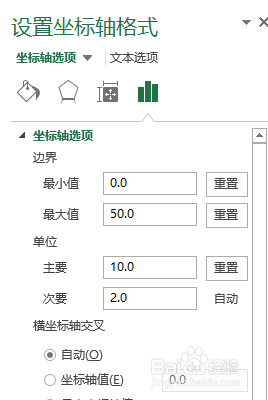 5/7
5/7分别选择“柱状图”和“折线图”,右击,选择“添加数据标签”。
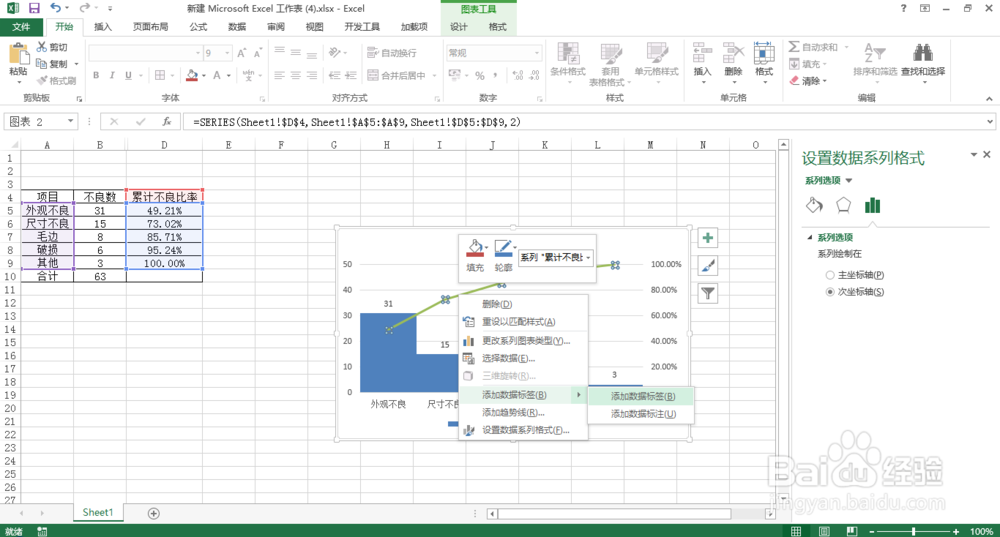
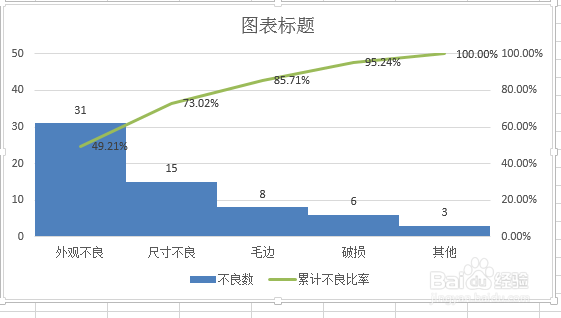 6/7
6/7点击图标工具下图标标题,将标题输入文本框中
7/7根据个人的喜好,在图标区右击选择“设置图标区格式”选择你喜爱的颜色,这样一张漂亮的柏拉图就做好了。
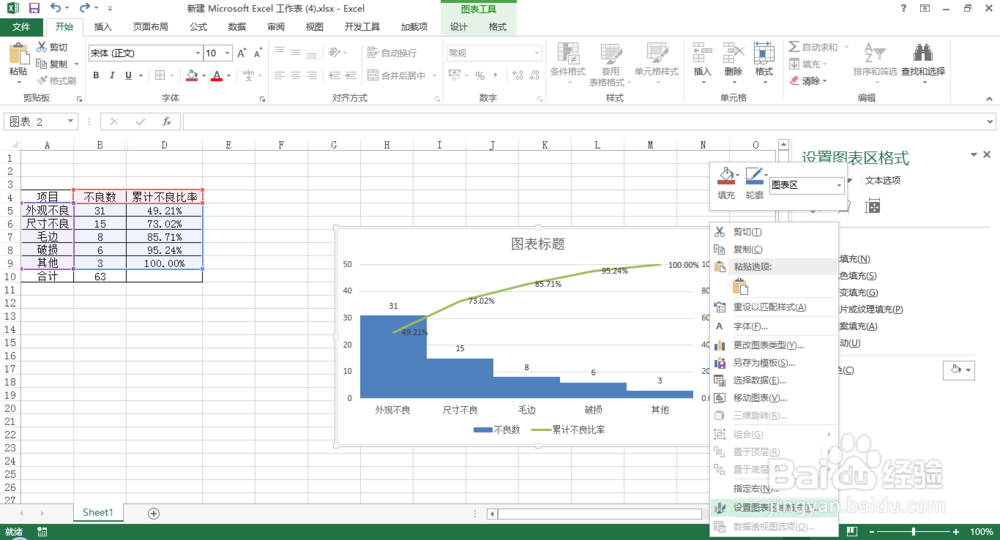
版权声明:
1、本文系转载,版权归原作者所有,旨在传递信息,不代表看本站的观点和立场。
2、本站仅提供信息发布平台,不承担相关法律责任。
3、若侵犯您的版权或隐私,请联系本站管理员删除。
4、文章链接:http://www.1haoku.cn/art_1227365.html
 订阅
订阅